5 Soluzioni per il backup ed il ripristino dei cellulari Huawei
Il backup dei dati del telefono è estremamente importante. Sebbene siamo diventati così tanto dipendenti dalla tecnologia, non sappiamo mai quando avremo sorprese o meglio, shock!
 100% sicuro e la privacy degli utenti garantita
100% sicuro e la privacy degli utenti garantita01/08/2023 • Archiviato in: Backup Dati Mobili • Soluzioni comprovate
Il backup dei dati del telefono è estremamente importante. Sebbene siamo diventati così tanto dipendenti dalla tecnologia, non sappiamo mai quando avremo sorprese o meglio, shock! Gli smart phones sono diventati una parte integrante della nostra vita e noi, più di tutto e più che mai, facciamo affidamento su di essi per soddisfare facilmente le nostre esigenze. Ora che gli smart phones hanno la capacità di mantenere una grande quantità di dati, è senza dubbio necessario conoscere il modo per salvare i dati del telefono e scongiurare così qualunque pericolo di perdita di tutti i dati importanti. Ora, poiché è importante fare il backup dei dati, è altrettanto importante anche utilizzare lo strumento migliore e più efficace. In questo articolo, troverai alcuni dei migliori modi per eseguire il backup dei dati di Huawei con facilità.
Ora, ci sono vari modi che possono essere utilizzati per il backup e il ripristino dei dati su Huawei, comprese le varie applicazioni e programmi software. Diamo uno sguardo ai vari modi per esguire il backup ed il ripristino dei dati.
Parte 1: Fai il backup e ripristino Huawei con No Tool
Puoi eseguire il backup dei dati Huawei senza utilizzare alcun strumento esterno e, pertanto, con questo metodo non avrai bisogno di alcuna applicazione software esterna o un programma. Vediamo prima come eseguire il backup sul telefono Huawei con No Tool. Per esempio in questo caso prendi Ascend P7:
Esegui il Backup Huawei con la Applicazione Backup di Huawei
Passo 1: Trova l'icona Backup sullo schermo che apparirà dopo aver effettuato l'accesso nella pagina del software
Clicca sul pulsante "Nuovo backup" sotto il "Backup locale", come mostrato nella figura seguente.
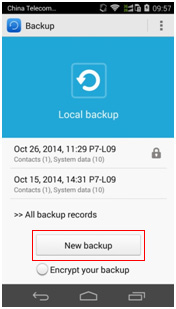
Passo 2:Dopo essere entrato nella pagina in cui si selezionano i dati di backup, scegli i dati come ad esempio: messaggi, registro chiamate, contatti, ecc, che sono necessari per eseguire il backup. Dopo aver selezionato i dati, fai clic sul pulsante "backup" presente in basso per avviare il backup.
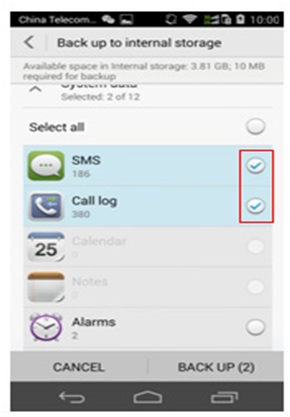
Passo 3: Una volta che il processo di backup è terminato ed i dati richiesti sono stati salvati, fai clic sul pulsante "OK" per terminare, che trovi nella parte inferiore dello schermo, come illustrato di seguito.
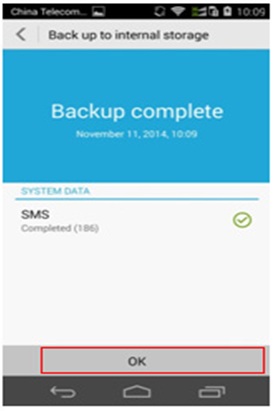
Dopo aver completato il backup, apparirà il record di backup con la data e l'ora.
Ripristino del Backup Huawei
Passo 1. Per ripristinare i file già sottoposti a backup, entra nella homepage del backup, accedi alla pagina di recupero e dopo clicca sul record di backup.
Seleziona il contenuto che deve essere ripristinato e clicca sul pulsante "Ripristina" che è presente in basso.
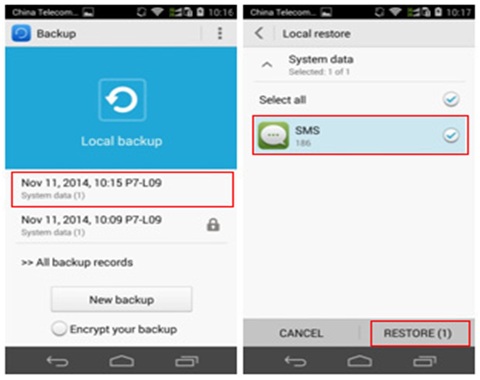
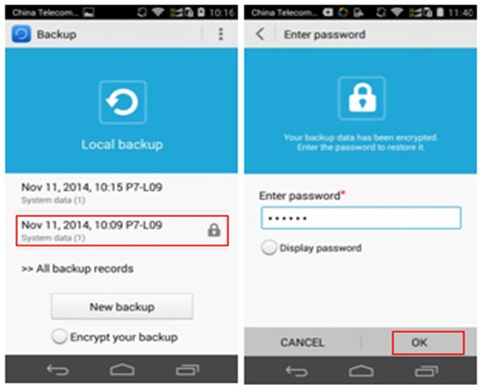
Passo 2: Quando il ripristino è completato, scegli "OK" che trovi nella parte inferiore della pagina e questo concluderà il recupero.
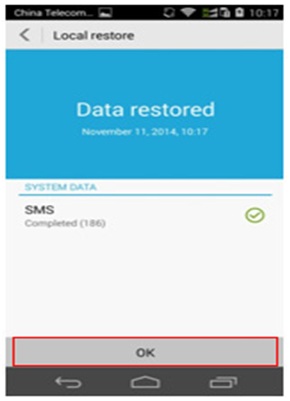
Parte 2: Backup e Ripristino Huawei con dr.fone toolkit - Backup dei dati Android & Ripristino
La facilità di utilizzo di dr.fone toolkit – Backup dei dati Android & Ripristino è ciò che ci spinge a consigliare questa soluzione rispetto alla prima che è senza alcun strumento. Questo ha un processo più semplice da seguire e tutto viene spiegato passo passo per permettere di capire e continuare il processo di backup, il che rende dr.fone toolkit una soluzione unica da seguire.

Dr.Fone - Backup dei dati Android & Ripristino
Backup flessibile e ripristino dei dati Android
- Backup dei dati Android in modo selettivo al computer con un solo clic.
- Anteprima e ripristino del backup di tutti i dispositivi Android.
- Supporta 8000+ dispositivi Android.
- Nessuna perdita di dati durante il backup, l'esportazione o il ripristino.
dr.fone toolkit – Backup dei dati Android & Questo è uno degli strumenti popolari che possono essere utilizzati per il backup e il ripristino dei dati sui telefoni Huawei. Il toolkit dr.fone rende molto semplice fare il backup e il ripristino dei dati per i dispositivi Huawei con tranquillità. Inoltre, questo programma permette il backup selettivo e il ripristino di dati che è utile in questi casi.

Passo 1: Avvia dr.fone toolkit per il backup e il ripristino dei dati Android. Seleziona "Backup dei dati Android e ripristino" dalla sezione "Altri strumenti" e poi tramite un cavo USB, collega il dispositivo Android con il computer.
Non appena il dispositivo Android è collegato con il computer, dr.fone toolkit rileverà automaticamente il dispositivo. Nel fare questo, accertati che nessun software di gestione Android sia in esecuzione sul computer.
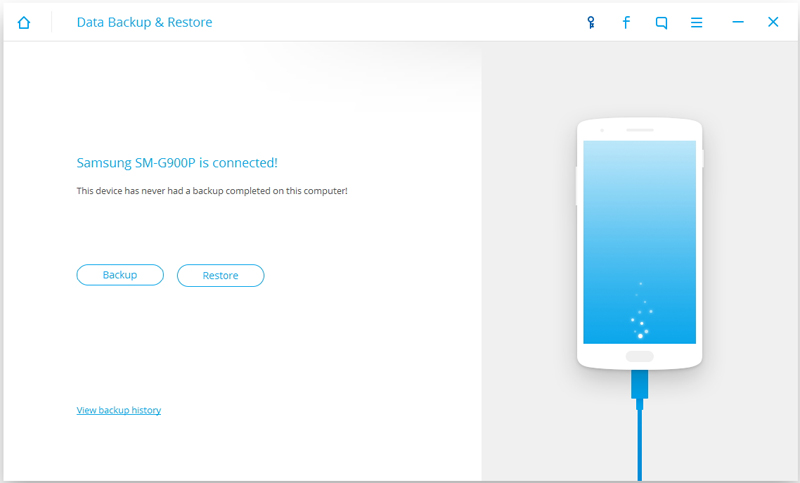
Passo 2: Se lo stesso programma è stato utilizzato precedentemente per i dati di backup, il backup passato può essere visto cliccando su "Visualizza cronologia di backup".
Ora, è il momento di selezionare i tipi di file per il backup. Per selezionare i file, fai clic su "Backup" e troverai la schermata sottostante.
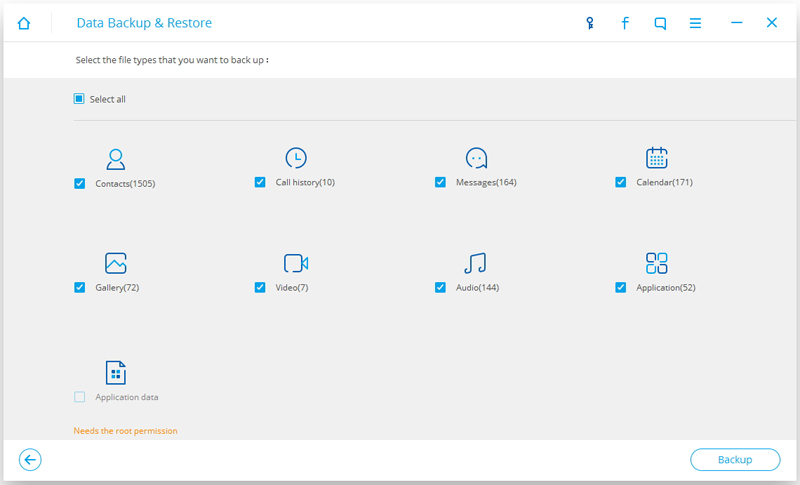
Ci sono 9 tipi di file diversi che possono essere sottoposti a backup utilizzando dr.fone toolkit come contatti, cronologia delle chiamate, messaggi, calendario, galleria, video, audio, applicazioni e dati delle applicazioni, come puoi vedere nell'immagine sopra. Quindi, questo copre ogni cosa. Una cosa che devi tenere a mente è che il dispositivo Android richiede i permessi di amministratore per il backup dei dati dell'applicazione.
Seleziona i tipi di file che devono essere sottoposti a backup e quindi fai clic su "Backup", un pulsante che trovi sul fondo. Il processo di backup impiegherà pochi minuti per completarsi.
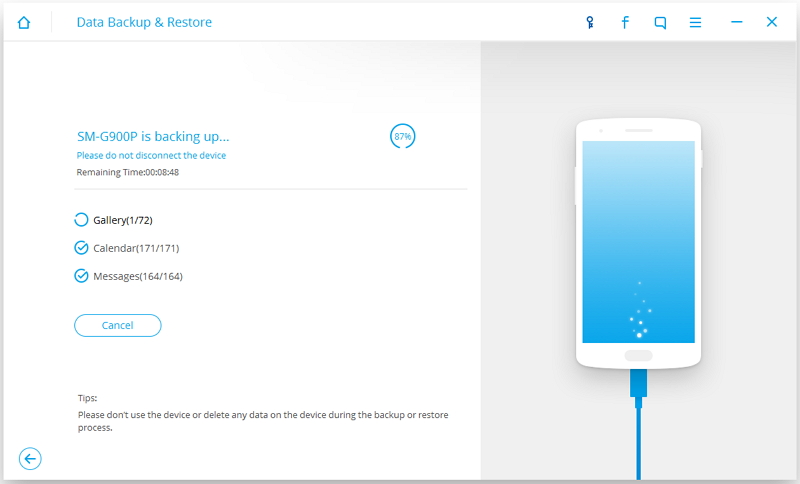
Il contenuto del file di backup può essere visto dopo che il backup è completo cliccando su "Visualizza il backup".
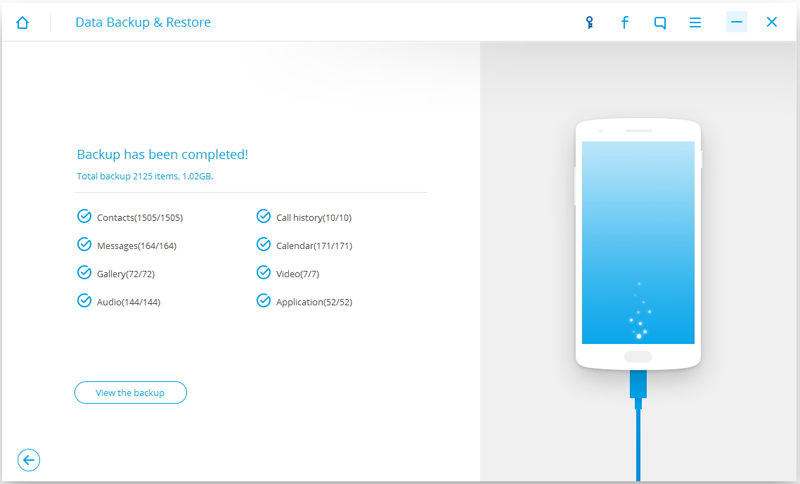
Passo 3: Ripristina il contenuto del backup
Il ripristino del contenuto di backup può essere fatto in modo selettivo. Per ripristinare i dati dal file di backup, clicca sul pulsante "Ripristina" e scegli un file di backup più vecchio che ha bisogno di essere ripristinato, dal computer.
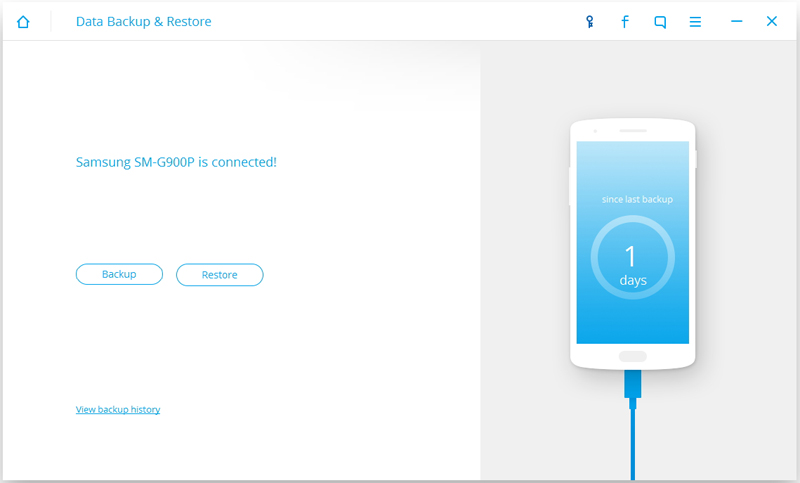
Inoltre, dr.fone toolkit permette anche di scegliere i dati da ripristinare.
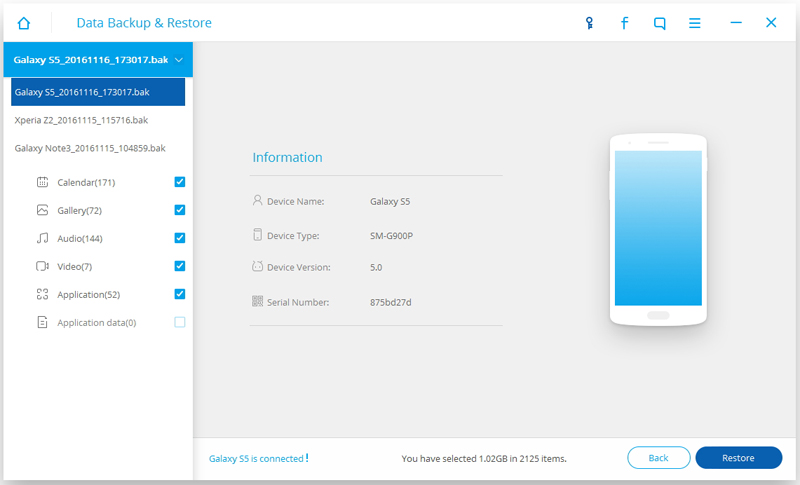
Come puoi vedere nell'immagine sopra, seleziona i diversi tipi di file e quindi scegli i file che devono essere salvati e poi clicca su "Ripristina" per avviare il processo. Durante il processo, potrebbe essere richiesto di consentire l'autorizzazione. Clicca su “OK” per consentire.
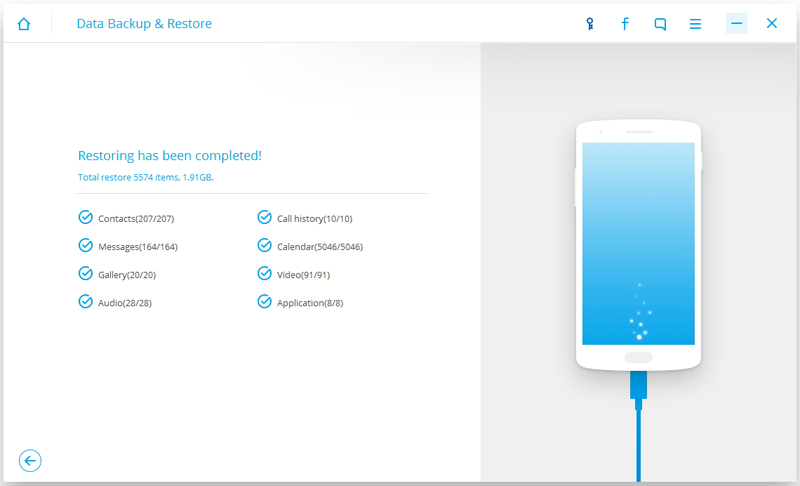
Il processo richiede pochi minuti per essere completato.
Parte 3: Altri software e applicazioni di backup Huawei
3.1 MobileTrans Phone Transfer
MobileTrans Phone Transfer è un programma software che può essere utilizzato per il backup dei dati su Huawei. Questa è una delle soluzioni consigliate perché ha un semplice processo di utilizzo. MobileTrans consente di eseguire il backup e il ripristino dei file in modo semplice. Esso consente di eseguire il backup completo del dispositivo e dei dati che possono essere ripristinati in qualsiasi momento. Ecco alcuni semplici passi per il backup e il ripristino.
Passo 1: In MobileTrans, scegli "Backup del telefono" dalla finestra principale. Questo permette di eseguire il backup dell'intero dispositivo. Così, sarà possibile ripristinare i dati di backup in qualsiasi momento.
Collega il dispositivo al computer e quindi scegli "Backup del telefono". La schermata qui sotto apparirà non appena il dispositivo verrà rilevato dal programma.
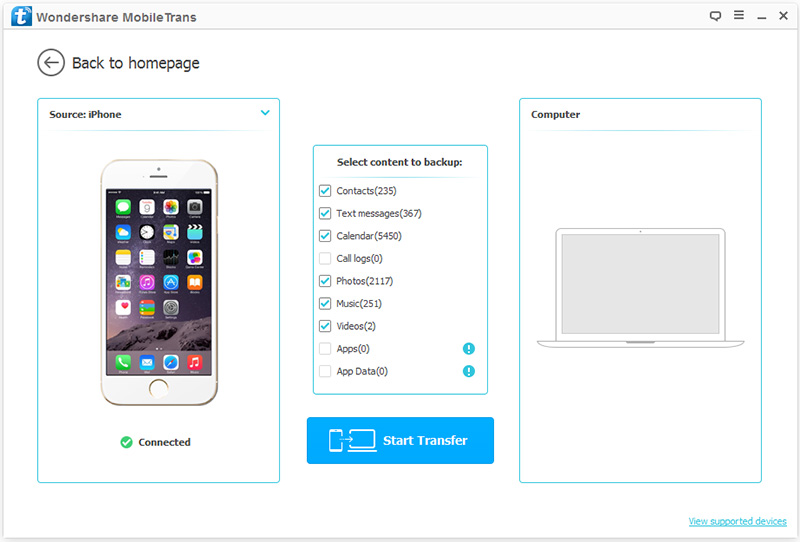
Questo programma supporta tutti i tipi di sistemi operativi.
Passo 2: I tipi di file che devono essere sottoposti a backup appariranno al centro della finestra. Seleziona i tipi di file e fai clic sul pulsante "Avvia trasferimento". Il processo di backup inizierà e durerà pochi minuti.
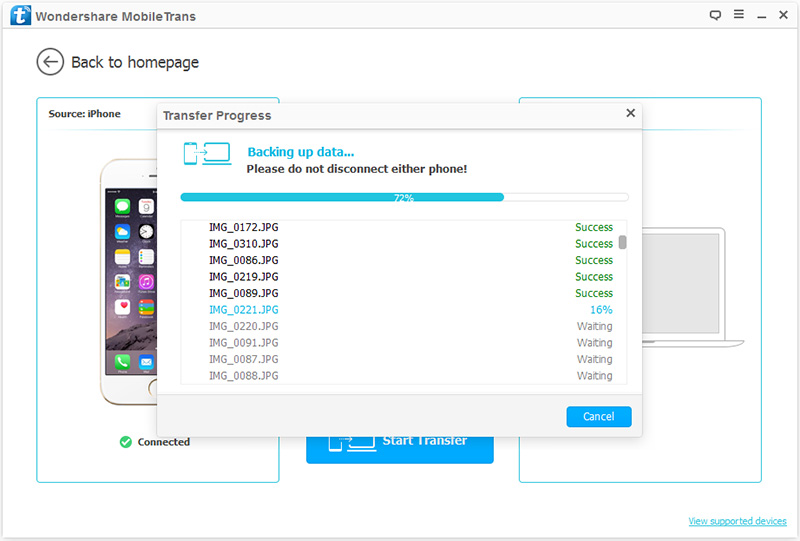
La nuova finestra apparirà, dove potrai vedere i dati personali presenti nei risultati di scansione.
Passo 3: Dopo che il processo di backup è completo, che richiede pochi minuti, clicca sulla finestra che apparirà per accedere ai dati di backup. Ai file di backup puoi accedere anche attraverso le impostazioni.
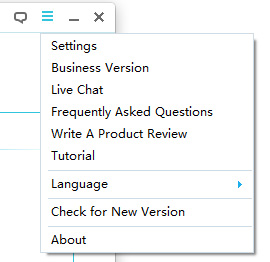
3.2 Huawei Hisuite
Questa è una delle popolari applicazioni software di backup Huawei. Questa soluzione è consigliata perché è fatta su misura per i dispositivi Huawei. Questa applicazione può essere facilmente utilizzata per il backup dei dati nei telefoni Huawei. Ecco i passi per eseguire facilmente il backup dei dati Huawei.
Passo 1: Collega il dispositivo al computer tramite un cavo USB. Una volta che la connessione è stabilita e viene rilevato il dispositivo Huawei, tutti i dati saranno elencati nella Hisuite sotto l'icona Home.
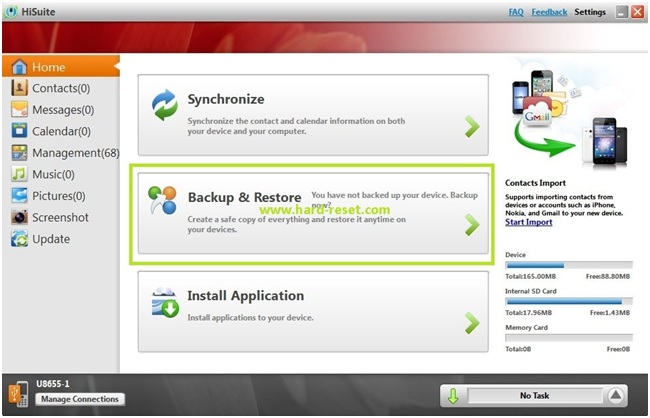
Clicca sul pulsante "Backup e Ripristino"
Passo 2: Dopo aver cliccato sul pulsante "Backup e ripristino", apparirà la schermata sottostante.
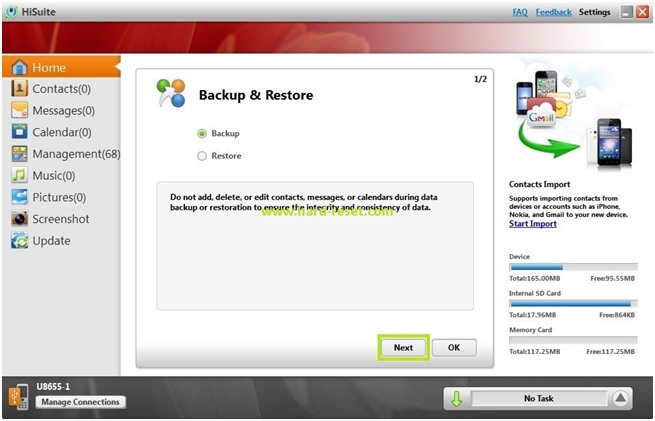
Seleziona il pulsante "Backup" e fai clic su "Avanti".
Passo 3: Ora, devi selezionare il contenuto del backup cioè i tipi di file da sottoporre a backup. Quindi, seleziona le caselle di controllo che vuoi salvare, come illustrato di seguito e fai clic su "Avvia".
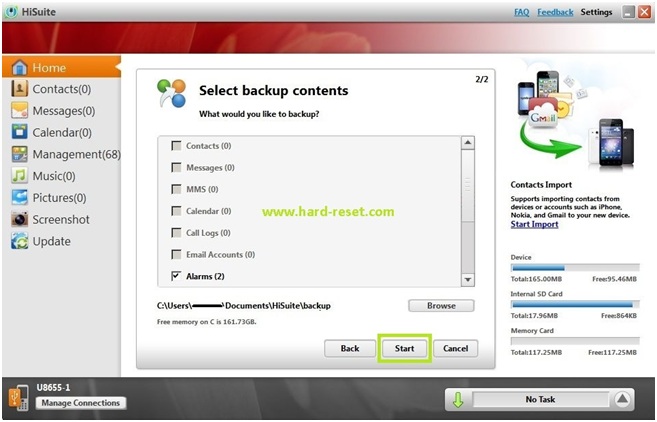
Questo avvierà il processo di backup che durerà pochi minuti.
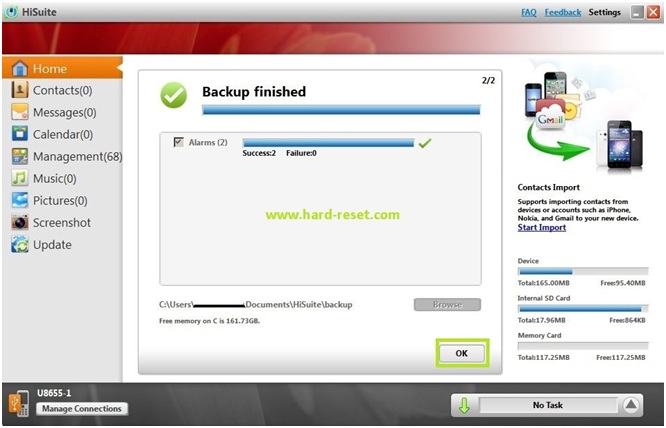
3.3 Huawei Backup
Il backup di Huawei è un'applicazione software per il backup dei dati su telefono mobile. Essendo un software che può funzionare sul dispositivo stesso, risulta più utilizzabile rispetto ad altre soluzioni software. Questa applicazione può essere facilmente utilizzata per il backup di tutti i dati presenti nel telefono. Tutti i dati, tra cui il backup delle applicazioni e dei dati delle applicazioni possono essere salvati facilmente. Ecco come questa applicazione può essere utilizzata.
Passo 1: Dopo aver installato il software, apri l'applicazione e clicca sul pulsante "Backup".

Passo 2: Seleziona i tipi di file che devono essere sottoposti a backup sulla schermata che viene mostrata di seguito.
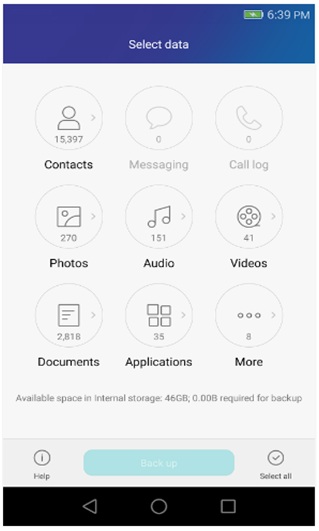
Passo 3: Dopo aver selezionato i tipi di file, clicca sul pulsante "Backup" che trovi in fondo, come mostrato nell'immagine sopra. Ciò avvierà il processo di backup e sarà completato in pochi minuti a seconda della quantità di dati.
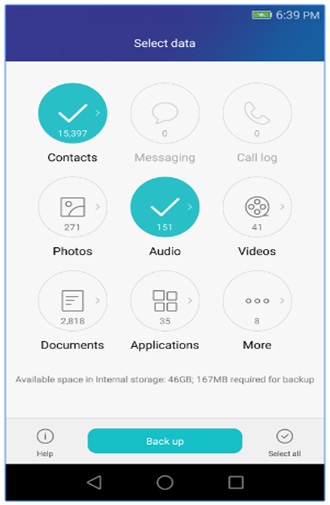
Quindi, i suddetti passi sono alcuni dei modi, inclusi i programmi software e le applicazioni che possono essere utilizzati per il backup dei dati Huawei.
- 1 Sblocco Huawei
- 1.1 Huawei Unlock Code Calculator
- 1.2 Sbloccare Huawei E3131
- 1.3 Sbloccare Huawei Y300
- 1.4 Sbloccare Huawei E303
- 1.5 Codici Huawei
- 2 Gestione Huawei
- 3 Consigli & Trucchi Huawei









Nicola Massimo
staff Editor